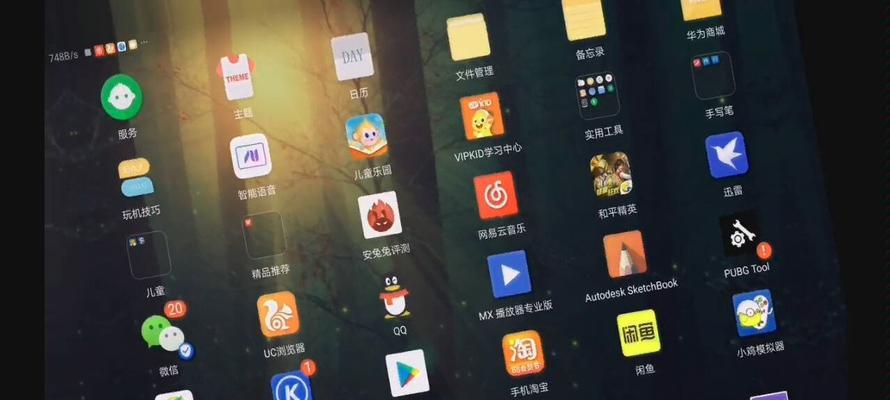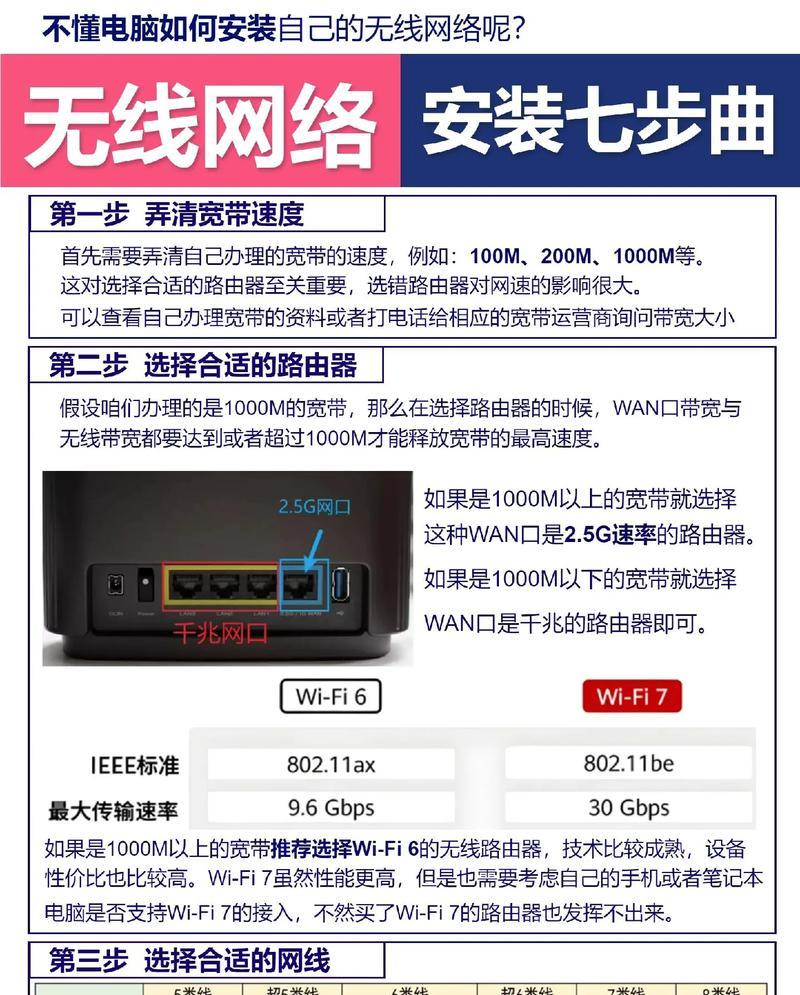写真机作为一种专业级的打印设备,广泛应用于广告制作、图像打印等领域。在使用写真机前,正确安装数据线是至关重要的一步。它不仅关系到设备能否正常工作,还可能影响打印质量和效率。接下来,本文将详细介绍写真机数据线的安装方法,并且强调在安装过程中需要注意的要点。
写真机数据线安装前的准备
在开始安装写真机数据线之前,首先需要确保我们拥有正确的数据线。不同型号的写真机可能需要特定的接口类型,如USB、串口或以太网线等。还需确认以下事项:
写真机已正确放置并稳定固定。
写真机电源已关闭,并且与电源断开连接。
所需的数据线及相关驱动程序已准备就绪。
阅读设备手册,了解数据线连接的具体位置和方式。

如何正确安装写真机数据线
1.连接数据线到计算机
大多数写真机通过USB或以太网线与计算机连接。以下是一个通用的安装步骤:
将数据线一端插入计算机相应的接口,例如USB接口或以太网端口。
确认另一端与写真机的连接口正确对接,一般情况下,写真机的接口处会有明确的标识。
2.连接写真机电源
在数据线连接好后,将写真机连接到电源插座,并打开写真机电源开关。
3.安装驱动程序
根据写真机的型号,安装相应的驱动程序。通常在设备随附的光盘中会有安装文件,或者可以从制造商的官方网站上下载。安装驱动程序的步骤一般如下:
插入光盘或运行下载的安装程序。
按照安装向导的指示进行操作,完成驱动程序的安装。
重启计算机,以确保驱动程序被正确加载。
4.检查连接是否成功
安装完成后,可以进行简单的测试,验证数据线和驱动程序是否正确工作。操作步骤可能包括:
打开写真机的打印测试页或打印管理软件。
选择打印测试页,并观察打印效果。
如果打印成功,表示数据线连接正确,驱动程序安装无误。
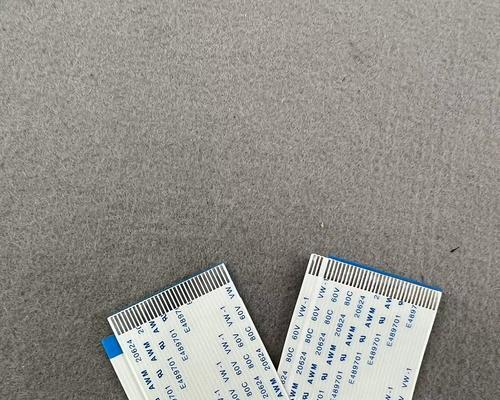
安装时需要注意的事项
1.确保数据线没有损坏。如果数据线有折痕或断裂,可能会导致连接不良。
2.在连接数据线之前,确保写真机和计算机都已关闭电源,避免带电操作。
3.不要强行插入数据线,以免损坏接口。
4.驱动程序一定要从正规渠道下载,防止潜在的安全风险。
5.安装过程中遇到任何问题,应及时参照设备手册或联系制造商技术支持。

写真机数据线的维护与故障排除
维护
定期检查数据线有无磨损或损坏情况。
避免数据线长期过度弯曲或折叠,以免内部导线断裂。
使用数据线时,尽量避免拉扯或过度的力量施加。
故障排除
如果打印时出现断线或错误信息,请检查数据线连接是否稳固。
如果驱动程序显示已安装但写真机无法识别,尝试重新安装驱动程序或检查是否有更新版本。
如果写真机和计算机间通信出现问题,可以尝试更换另一根数据线或检查写真机的通讯设置。
通过以上步骤,您现在应该能够自行安装并维护写真机的数据线,确保设备的顺畅运行。如果在安装过程中有任何疑问,建议详细查阅写真机的用户手册或联系设备供应商的技术支持。这样,不仅能够提升打印工作的效率,还能延长设备的使用寿命。
综合以上内容,我们了解到写真机数据线的安装是一个需要细致注意的过程,涉及到设备的正确连接、驱动程序的安装以及后续的维护和故障排除。遵循正确的安装步骤,并注意上述的注意事项,可以帮助您避免常见的问题,保证写真机的正常运作。